Con il lancio di Windows 10 Microsoft ha voluto investire sulla funzionalità Cronologia file che permette di creare una copia dei dati più importanti per l’utente ogniqualvolta venga ad esempio collegata al sistema una specifica unità rimovibile.
Cronologia file assegna un identificativo univoco all’unità esterna usata per il backup quindi sa riconoscerla ogni volta che viene collegata al sistema e provvede ad attivare la copia dei dati abilitando anche il versioning (vengono conservate più versioni degli stessi file): Backup dei dati su USB: come farlo in modo sicuro e portarli sempre con sé.
Cos’è il servizio per la creazione delle copie shadow in Windows
In Windows 10 c’è comunque sempre la possibilità di attivare copie shadow e punti di ripristino. Di che cosa si tratta e quali sono le principali differenze tra le due funzionalità?
Shadow Copy (noto anche come servizio Copia shadow del volume, volume snapshot, volume shadow copy o più semplicemente VSS) è una tecnologia inclusa in Windows che permette di creare copie di backup manuali o automatiche del contenuto delle partizioni presenti su hard disk e SSD.
Il servizio alla base del funzionamento delle copie shadow è particolarmente utile perché consente di creare un’immagine del contenuto delle unità anche mentre queste sono in uso, compresa quella di sistema. Ecco perché programmi di disk imaging come Macrium Reflect ne fanno uso: Macrium Reflect, per clonare hard disk su SSD gratis.
Il servizio risulta configurato in Windows 10 per l’avvio manuale (digitare Windows+R, scrivere services.msc quindi fare doppio clic su Copia shadow del volume).
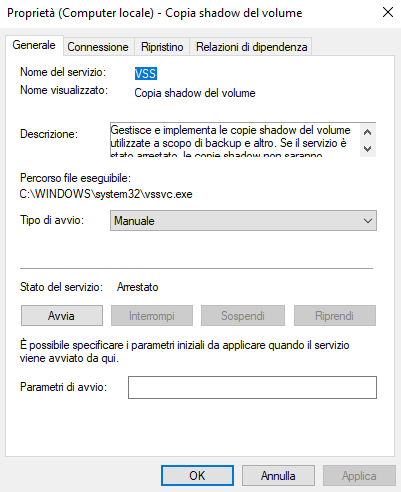
Se però non c’è alcun processo che ne invoca l’utilizzo, Windows 10 non creerà mai un’immagine del sistema.
Differenze tra punti di ripristino e copie shadow
Il servizio VSS crea e mantiene istantanee (le copie shadow, appunto) delle partizioni usate in Windows.
Le copie shadow conservano una copia di tutti i dati del volume, compresi tutti i file di sistema, i file dei programmi, le impostazioni utente, i documenti e così via. Esse possono essere utilizzate per riportare un’unità al momento in cui si trovava in un certo istante (il momento esatto in cui è stata creata la copia shadow.
E i punti di ripristino? Il servizio VSS costituisce anche il back-end ovvero la spina dorsale per la creazione e la gestione dei punti di ripristino, pure in Windows 10.
I punti di ripristino differiscono rispetto alle copie shadow per il fatto di essere più leggeri e focalizzati su un ventaglio più limitato di file. Essi, ad esempio, non prendono in considerazione cartelle e file personali degli utenti ma si limitano ad annotare le variazioni applicate sulla configurazione del sistema e delle applicazioni.
È utile creare un punto di ripristino prima dell’installazione di un nuovo programma o di un driver perché in caso di problemi sarà semplicissimo annullare le modifiche apportate al sistema.
Punti di ripristino e copie shadow vengono gestiti ugualmente dal servizio VSS ma contengono dati molto diversi tra loro: i primi vanno usati per recuperare un sistema problematico dopo l’installazione di un programma, di un aggiornamento o di un driver; i secondi sono vere e proprie immagini del contenuto delle unità contraddistinte o meno da una lettera identificativa (C:, D:,…).
Attivando solo la funzione Ripristino configurazione di sistema in Windows 10 per la creazione e la gestione dei punti di ripristino, non verranno di default create anche copie shadow e non si potrà fruire della scheda Versioni precedenti che appare cliccando con il tasto destro su qualunque file o cartella.
Come attivare i punti di ripristino in Windows 10 e creare copie shadow
Per attivare Ripristino configurazione di sistema così che programmi via a via installati e comandi inviati manualmente possano richiedere la creazione di un punto di ripristino, basta premere Windows+R, digitare sysdm.cpl ,4 quindi cliccare su ciascuna delle unità presenti, usare il pulsante Configura e optare per Attiva protezione sistema.
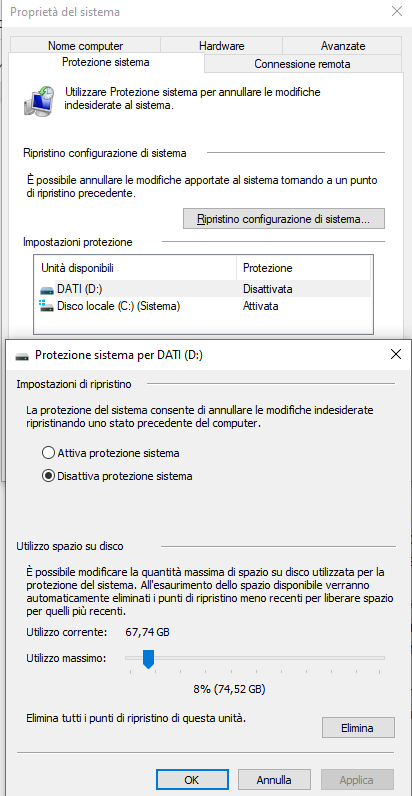
Nella parte inferiore della finestra, si può indicare quanto spazio si vuole riservare sull’unità selezionata per la memorizzazione dei punti di ripristino. I punti di ripristino più vecchi saranno automaticamente rimossi mano a mano che lo spazio disponibile decrescerà.
In alternativa, si può fare tutto da una finestra PowerShell (premere Windows+X quindi scegliere Windows PowerShell, amministratore) digitando quanto segue:
Si può anche attivare Ripristino configurazione di sistema su più unità ma deve essere sempre specificata la lettera identificativa corrispondente alla partizione dove è installato Windows. Esempio:
Il comando seguente consente di destinare al massimo l’8% dello spazio disponibile sull’unità per la gestione di punti di ripristino e copie shadow. In questo caso ci si concentra sull’unità C:
Creare una copia shadow da interfaccia grafica, PowerShell e prompt dei comandi
Per creare un punto di ripristino in Windows 10 basta tornare nella finestra che appare premendo Windows+R e digitando sysdm.cpl ,4 quindi cliccare su Crea.
In alternativa si può aprire una finestra PowerShell e digitare:
Da prompt dei comandi, sempre aperto con i diritti di amministratore, si può digitare wmic shadowcopy call create Volume=C:\ per creare una copia shadow del contenuto dell’unità C:.
Il comando funziona e permette di creare copie shadow anche per quelle unità in cui la creazione dei punti di ripristino fosse stata disattivata.
Portandosi in una qualunque cartella e premendo il tasto destro del mouse in un’area libera della stessa, si potrà così scegliere la scheda Versioni precedenti.
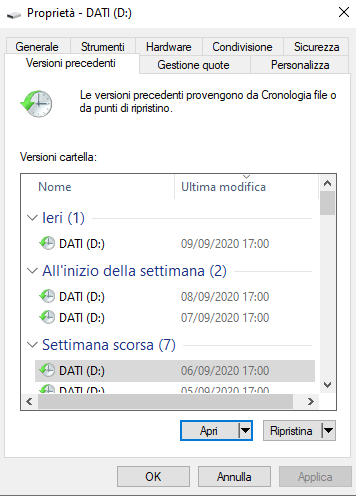
Cliccando su una precedente copia shadow, quindi su Apri si avrà la possibilità di verificare come si presentava il contenuto della stessa cartella in un momento precedente.
Dalla cartella di backup così aperta si potranno eventualmente copiare e ripristinare file e cartelle.

Cosa succede se si cancella un file da centinaia di megabyte? Windows aggiunge centinaia di megabyte al contenuto della copia shadow?
No. Quando si cancella un file tutto ciò che Windows fa è rimuovere la voce corrispondente (nome del file, percorso, proprietà) dalla MFT (master file table) a livello di file system.
Le unità di allocazione contenevano il file vengono contrassegnati come inutilizzati ma non effettivamente cancellate. Tutti i dati che erano nel file sono ancora presenti negli stessi blocchi, fino a quando le unità di allocazione non vengono sovrascritte.
Poiché le copie shadow operano a livello di blocco, quando si cancellassero file pesati non deve essere eseguito il backup di nulla poiché il contenuto delle unità di allocazione rimane invariato. L’unica cosa di cui deve essere eseguito il backup sono le variazioni applicate alla MFT.
Il comando vssadmin list shadows /For=C: consente di ottenere la lista dei punti di ripristino e delle copie shadow create per l’unità specificata.
Con il comando vssadmin list shadows /For=C: | findstr "creazione:" ci si può limitare a estrarre la sola data e ora di creazione.
La creazione dei punti di ripristino e delle copie shadow può essere automatizzata usando l’Utilità di pianificazione, come spiegato nell’articolo Ripristinare versione precedente di un file o di una cartella con Windows 10.
L’utilizzo dei punti di ripristino e delle copie shadow non sostituisce l’adozione di efficaci politiche di backup perché, ad esempio, non mette al riparo da danni hardware sui singoli hard disk e unità SSD: Backup, le migliori strategie per proteggere i dati.
/https://www.ilsoftware.it/app/uploads/2023/05/img_21804.jpg)
/https://www.ilsoftware.it/app/uploads/2025/04/windows-11-funzionalita-rimosse.jpg)
/https://www.ilsoftware.it/app/uploads/2025/04/wp_drafter_476261.jpg)
/https://www.ilsoftware.it/app/uploads/2025/04/inetpub-giunzione-rischio-sicurezza.jpg)
/https://www.ilsoftware.it/app/uploads/2025/04/recall-windows-11-seconda-versione.jpg)